LBGJch12剪力墙钢筋10615.docx
《LBGJch12剪力墙钢筋10615.docx》由会员分享,可在线阅读,更多相关《LBGJch12剪力墙钢筋10615.docx(18页珍藏版)》请在冰豆网上搜索。
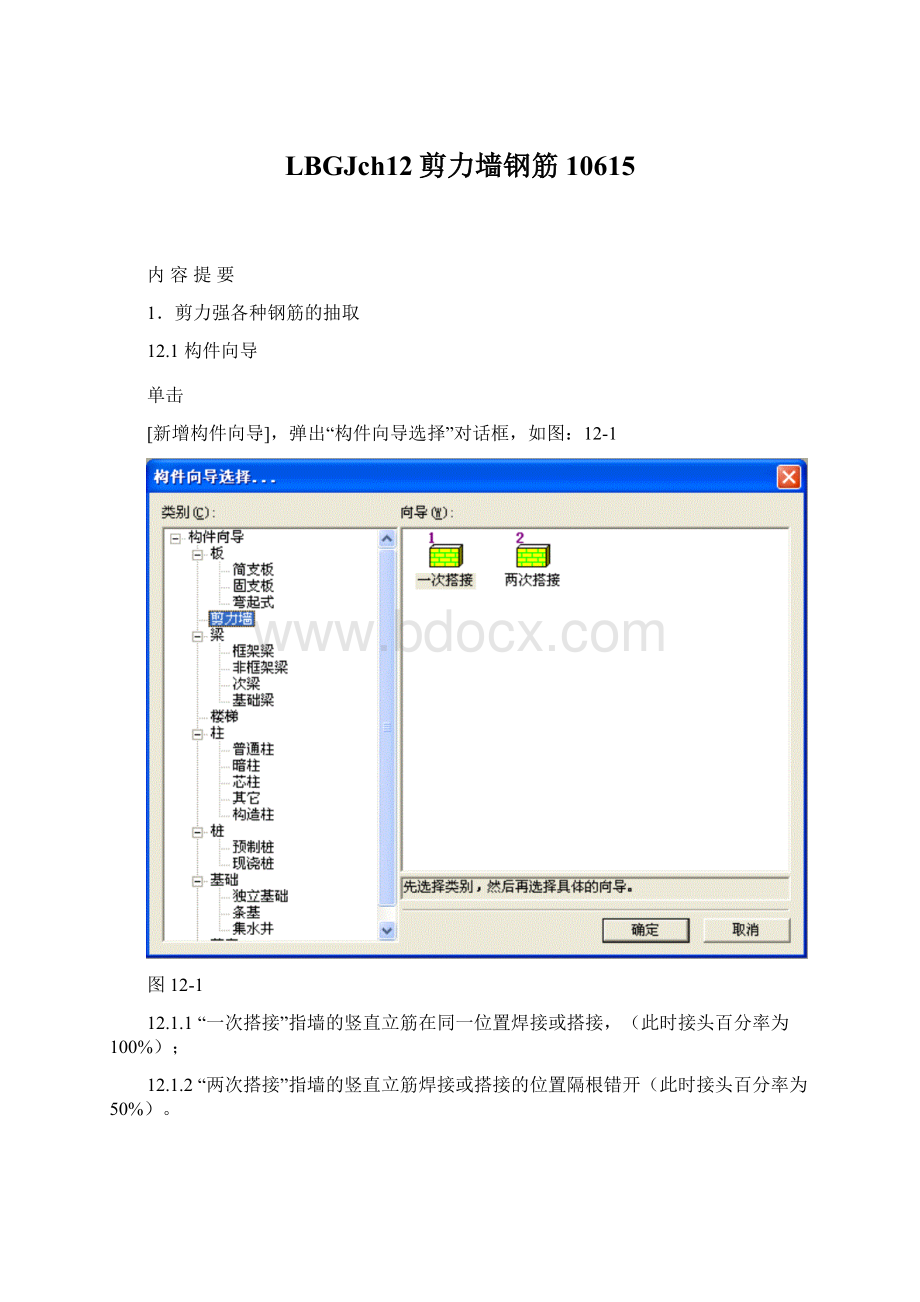
LBGJch12剪力墙钢筋10615
内容提要
1.剪力强各种钢筋的抽取
12.1构件向导
单击
[新增构件向导],弹出“构件向导选择”对话框,如图:
12-1
图12-1
12.1.1“一次搭接”指墙的竖直立筋在同一位置焊接或搭接,(此时接头百分率为100%);
12.1.2“两次搭接”指墙的竖直立筋焊接或搭接的位置隔根错开(此时接头百分率为50%)。
12.2构件属性
在“构件向导选择”对话框中,单击选中某种类型的剪力墙,如“剪力墙>两次搭接”,单击[确定];进入到“构件属性”对话框,如图示12-2:
图12-2
注意:
该界面的“接头类型”指墙体水平筋的接头设置。
12.3搭接及变截类型
设置好参数后单击[下一步(N)]按钮;进入到“搭接及变截类型”对话框,如图示12-3:
图12-3
12.3.1[
]下拉选择框:
单击其右方的倒三角形并下拉选择,以确定当前计算的墙是基础层、中间层、还是顶层,下拉选择楼层之后蓝色图形区域自动更新为对应的图形。
12.3.2[变截面选择>>]按钮:
单击后弹出对话框,以确定变截面处竖向分布钢筋的构造要求(请参见平法P48);①当楼层为“基础层”时,如图12-4a;②当楼层为“中间层”时,如图12-4b;③当楼层为“顶层”时,如图12-4c。
在“变截面选择”对话框中单击某种类型后,自动关闭当前对话框并返回,蓝色图形区域自动更新为对应的变截类型。
图12-4
12.3.3[搭接类型]下拉选择框:
单击其右方的倒三角形并下拉选择,以确定剪力墙纵向钢筋的接头类型,支持绑扎、机械连接、中心对接焊接、搭接双面焊、搭接单面焊等类型。
鲁师傅问答:
问:
在剪力墙的参数设置中的“纵向主筋连接类型”中的“机械连接”和“中心对接焊接”适用于什么地方?
答:
请注意查看具体的设计图纸说明;如果图纸未作具体要求,当竖向钢筋直径>22时,采用机械连接或中心对接焊接;其他情况下一般采用绑扎形式;应注意当选择“机械连接”或“中心对接焊接”时,需要输入离板高度,即连(焊)接点至本层楼板面的高度。
12.3.4[□纵向搭接间距≥500]:
该选项勾选状态时将限制纵向钢筋连接点的错开距离。
12.3.5[纵向钢筋高级设置>>]:
单击后弹出“纵向钢筋根数设置”对话框,如图;参考平法P47,为端柱时应单击选择“柱边50mm开始计算”选项,其他情况应单击选择“与暗柱内钢筋间隔一个钢筋间距”选项;如果需要自行定义纵向钢筋的搭接长度,请单击勾选“□用户自定义”,并在其后的输入框中填入自定义值,如38,表示纵筋搭长38d;若未勾选“□用户自定义”,则纵筋搭长取值为“构件属性”对话框中的搭接值。
如图12-5:
图12-5
12.3.6[水平钢筋根数]选项组:
单击其包含的子选项前的⊙以确定水平筋根数计算规则,是从“楼面以上(下)50mm开始计算”,还是从“楼面上(下)直接计算”。
12.3.7[□顶部加强筋]选项:
如果图纸中要求在上面楼板位置(即剪力墙顶部)需设加强筋,则将单击"顶部加强"使其为勾选状态,才可输入相应的数据,包括“单边根数、直径、级别”三个子参数;加强钢筋的总根数=单边根数*2边;设置了加强钢筋的区域不再设置水平主筋;举例:
当未配置顶部加强钢筋时水平主筋总根数=32根,如果设置加强筋单边根数=1根,则加强筋总根数=1*2=2根、水平主筋根数=32-2=30根。
12.3.8
:
当选择了“基础层”时,此参数才存在;表示在基础范围内布置的墙水平钢筋的单边根数,一般情况下在基础范围内不需要布置水平钢筋,即为0。
12.3.9图形区域:
凡所有绿色的数据均需逐一输入;凡灰色的钢筋仅作示意,即当前构件不计算白灰色钢筋,仅计算黄色钢筋。
随着楼层及变截类型不同,图形中的绿色参数也不相同,如图:
12-6
图12-6
12.3.10[弯折长度JWC(mm/n*d)]:
基础插筋的底部弯折长度,格式为“数值”或“数值*d”或“数值d”,如“200”表示弯折长度为200mm,如“12d”或“12*d”表示弯折长度为12d,d为纵向钢筋直径。
请注意理解(mm/n*d)所代表的意义,下同。
12.3.11[底部保护层DBH(mm)]:
基础纵向插筋的底部保护层,格式为数值,单位为mm,如“100”,该值一般在基础说明中或基础大样中明确。
12.3.12[基础底板厚JDH(mm)]:
格式为数值,单位为mm,如“1200”,按图输入即可。
12.3.13[楼层层高(基础层高)CG(mm)]:
格式为数值,单位为mm,表示楼层高度或基础的高度,如“3000”。
12.3.14[本层离板高度HJG(mm)]:
根据平法P48,当“各级抗震等级或非抗震剪力墙竖向分布钢筋直径>28时采用机械连接”时,HJG>=500,其他情况下HJG>=0即可;上层离板高度参数名为HJG1。
12.3.15[本层纵向搭接间隔长度QZJ(mm/nd)]:
根据平法P48,当“一、二级抗震等级剪力墙竖向分布钢筋直径≤28”即竖向筋错位冷搭接时,QZJ≥0.3LlE;当“三、四级抗震等级或非抗震剪力墙竖向分布钢筋直径≤28”即竖向钢筋可在同一部位连接时,QZJ参数不存在或QZJ=0;当“各级抗震等级或非抗震剪力墙竖向分布钢筋直径>28时采用机械连接”时,QZJ=35d。
格式为“数值”或“数值*d”或“数值d”,如“500”、“35d”或“35*d”;上层纵向搭接间距长度参数名为QZJ1。
12.3.16[楼板厚度BH(mm)]:
为数值型,如“120”。
12.3.17[纵向主筋Rx]:
格式为“级别直径@间距”或“级别直径-间距”,如“B12@200”或“A12-200”。
目前版本仅支持两排纵向主筋。
12.3.18[插筋R5或R6]:
当选择“中间层”并且变截类型为2或3类型时存在此参数,格式同纵向主筋。
12.4剪力墙图形参数
在“搭接及变截类型”对话框中设置好相关参数后,单击[下一步(N)>]按钮,进入到“图形参数”对话框,如图示12-7。
图12-7
12.4.1[左端墙型选择>>]:
单击此按钮后弹出“左端墙型选择”对话框,如图示12-8,共11种端头类型,请参见平法P47,单击某种类型即选择了该类型并返回到“图形参数”对话框中,蓝色图形区域自动更新为该端头类型。
图12-8
12.4.2[右端墙型选择>>]:
单击此按钮后弹出与左端墙型完全相同的“右端墙型选择”对话框。
鲁师傅问答:
问:
为什么在参数设置中需要选择墙的类型及形状?
答:
最主要的一点是,端部组合不同、其分布筋形式将不同,因此需用选择端部组合形式。
墙的结构多种多样,我们为方便用户组合,特意设置了这个窗口;您可以通过选择起始端、终止端充分组合来满足您的具体要求。
12.4.3[
]:
单击勾选此选项,自动将右端头以水平轴线为翻转轴上下扭转,扭转前与扭转后如图示12-9。
图12-9
12.4.4[水平筋搭接设定>>]:
当墙的左端或右端与另一段墙相交时,此按钮才显示;单击后弹出如下对话框,依据见平法P47各转角大样;蓝色区域中的绿色数据单击即进行修改,如图:
12-10。
图12-10
12.4.4.1{
}:
呈勾选状态时如上左图所示,在平法P47中没有此大样;通过查阅大量的规范、手册,外侧水平筋通过转角柱距离取定0.6Lae,如图中三角形较长的垂直边所示的红色段钢筋长度。
12.4.4.2{外侧水平筋连续通过转弯}:
当选项{
}呈未选状态时即表示外侧水平筋连续通过转弯,详见平法P47转角墙大样;如上右图所示,此时蓝色区域中有三个子参数可以设置:
①LZC:
此参数在转角墙大样中没有明确,本软件默认值为0;
②SPDJ:
外侧水平钢筋搭接长度LlE,单击后弹出对话框,输入“1.4”表示此搭接长度为1.4倍锚固长度,软件默认SPDJ=1.2*Lae(由于外侧水平筋上下相邻两排交错搭接,此范围的内侧水平筋没有搭接,故搭接接头面积百分率<=25%,故搭接长度修正系数默认为1.2);
③LJCL:
外侧水平钢筋搭接间隔长度,为数值型,如500,平法图集要求LJCL>=500。
还必须设置子选项“□左(右)端外侧水平筋缩进”,呈勾选状态如
表示该段墙的左端外侧水平筋不锚入左端的柱或相交墙内,而是由左端相交墙的外侧水平筋连续通过转弯来与之搭接,单击[确定]后在“图形参数”对话框中的大蓝色区域的钢筋示意图自动更新,如图12-11,为参数设置与外侧红色钢筋的对比图,左端外侧水平筋未缩进时外红色钢筋连续转弯至相交墙中,右端外侧水平筋缩进时相交墙的灰色钢筋连续转弯至该墙中。
图12-11
12.4.5[□墙上开洞]:
若该墙上有墙洞,请勾选它,并请设置图形区域中的DKG、DXG参数值;剪力墙构件法仅支持洞口上下部为砖土结构,洞口处不抽取水平钢筋及竖向钢筋。
12.4.6[洞口上沿高度DKG(mm)]:
当墙上开洞时有效,指矩形洞口顶部相对于该楼层面标高的距离,如“2000”。
12.4.7[洞口下沿高度DXG(mm)]:
当墙上开洞时有效,指矩形洞口底部相对于该楼层面标高的距离,如“500”。
12.4.8[洞口长度DJC(mm)]:
当墙上开洞时有效,指矩形洞口的宽度,如“1500”。
12.4.9[□洞口加固]:
当墙上开洞时有效,请参见平法P53剪力墙洞口补强构造,单击呈勾选状态,并下拉选择洞口补强的“级别”、输入“直径”、“每边根数”即可。
例:
洞口补强钢筋示例:
设洞口长DJC=2000,上沿高度DKG=1500,下沿高度DXG=500,级别为二级,直径为12,每边根数为2根,砼C25,一级抗震,接头百分率取50%,试分析其算法。
洞口上下钢筋:
每边为2B12,上下共4B12,L=DJC+50*2+2*Lae+搭接+弯钩增长=2000+100+2*38d+0*53.d+0*6.25d=3012mm;
洞口左右侧钢筋:
每边为2B12,上下共4B12,L=DKG-KXG+50*2+2*Lae+搭接+弯钩增长=1500-500+100+2*38d+0*53.d+0*6.25d=2012mm;
若遇到洞口上下筋与左右筋不相同时,请提交钢筋后在钢筋列表栏中修改其“级别、直径、根数”即可,如上例,设上下钢筋合计为6B14,则在钢筋列表栏中修改长度为3012的4B12钢筋直径为14,根数为6根即可。
如果修改了钢筋级别,应注意通过执行主界面中的菜单“工具>03G锚固值搭接值查表”快速查找到正确的锚固值及搭接值,再修改其参数栏中的Lae值及Lle值。
或者通过输入不同的洞口钢筋多次提交并手工“假修改”使其成为自己手工添加的钢筋并删除不需要的钢筋即可(如将直径为12.0的钢筋修改为12,这种不会影响到计算结果的修改作者称之为“假修改”,软件就认为您已经修改了当前钢筋并将其图标变为
,再次修改构件并提交钢筋时软件不会删除手工钢筋)。
12.4.10[□墙净长上多个暗柱]:
如果要求计算的墙体中有多个暗柱,并且要求水平筋能拉通计算,则单击右下角的“墙净长上多个暗柱”使其勾选,并填写[暗柱个数]及[参数输入]两个必填参数。
只有当[□墙上开洞]为非选状态时,此选项才能被单击勾选,即[墙上开洞]及[多个暗柱]不能同时被勾选。
12.4.11[暗柱个数]:
当选项[□墙净长上多个暗柱]呈勾选状态时有效,指扣除墙的初始端、终止端共两个暗柱(端柱)之后的暗柱(端柱)个数;格式为整数,如“3”。
12.4.12[参数输入]:
当选项[□墙净长上多个暗柱]呈勾选状态时有效,格式为“墙1长度+暗柱1长度+墙2长度+暗柱2长度+……+暗柱n长度墙n+1长度”,例如当[暗柱个数]=3时,其格式类似“3600+450+3000+500+2600+600+3300”,其中450、500、600三个数为3棵暗柱的宽度(起始端、终止端共2棵暗柱的宽度请在图形参数中输入),其余数据为4段墙的各段净长。
如果单击[完成]或[修改]按钮,弹出如图示的警告,则表示[暗柱个数]及[参数输入]两个参数不对应,此时请检查。
如图12-12
图12-12
鲁师傅问答:
问:
勾选[□墙净长上多个暗柱]选项之后,软件按什么规则提取钢筋?
答:
连通抽取横向主筋;竖向主筋、插筋、拉筋则是分别计算每一段墙体上数量的后,相加得到。
蓝色图形区域中的参数如下:
12.4.13[墙厚(mm)]:
本层砼墙厚度,如“240”。
12.4.14[暗梁高度LIANG(mm)]:
请特别注意,输入暗梁高度后,暗梁高度位置的墙体水平筋不再计算,即在计算水平钢筋根数时的实际计算尺寸为“层高减去暗梁高度”;而纵向主筋、插筋、拉筋照常抽取。
根据平法P51,暗梁侧面纵筋同剪力墙水平分布筋,所以在暗梁位置同样布置墙体水平钢筋;您可将此参数理解为“不计算墙体水平筋的区域”,如“600”,表示在计算墙体水平筋时,用层高扣减600之后再计算其根数。
12.4.15[初始端相交墙厚度CQH]与[终止端相交墙厚度ZQH]、[初始端端柱长度CAC]与[终止端端柱长度ZAC]、[左柱宽LZK]与[右柱宽RZK]:
格式均为数值型,如“600”,下图为L型暗柱的参数示意。
如图12-13
图12-13
12.4.16[墙净长QJC]:
输入数值,如“6000”;当选项[□墙净长上多个暗柱]为勾选状态时,墙净长由[暗柱个数]及[参数输入]两个参数确定;当选项[□墙上开洞]为勾选状态时,墙净长由[左墙长度ZQC]及[右墙长度YQC]两个参数确定。
12.4.17[左暗柱长度ZA]、[右暗柱长度YA]:
当[□墙上开洞]为勾选状态时,需要输入ZA、YZ参数,表示洞口左、洞口右边的暗柱长度。
12.4.18[伸入端柱长度+弯折长度x+x]:
灵活设置水平钢筋伸入端柱的直段长度及弯折长度,单击此参数后弹出如下对话框。
{系统计算}选项选中时,软件将按下方的“系统计算说明”的规则进行计算,见平法P?
。
另外还可单击设置水平长度为多少倍锚固长度,在“×Lae(La)”前面的输入框中输入0.45,则表示0.45倍锚固长度,或直接输入为长度数值,在“mm”前面的输入框中输入数值,如“600”即可;同样可自定义弯折长度为多少倍钢筋直径D或弯折数值(mm)。
如图12-13
图12-14
12.4.19[水平主筋R1]:
格式为“级别直径@排距”,如B12@200;目前版本仅直接支持两排水平筋。
12.4.20[S型拉筋R3]:
格式为“级别直径@排距”,如A6.5@400。
图中各项数据修改完成,点击“完成”,软件自动关闭“图形参数”对话框并进入钢筋软件主界面并提交钢筋到“钢筋列表栏”中,鼠标自动停留在目录栏中的构件“新剪力墙\两次搭接”,直接输入该墙体名称,至此该墙体钢筋翻样完成。
12.5实例分析
本节以平法P21的(A)-
(1)-
(2)轴剪力墙Q1为例讲解,设该墙为第4层(标高12.270~15.870),C35、一级抗震,由于直径较小,故水平及纵向钢筋的接头类型均为绑扎。
一、操作步骤
1.在软件主界面的构件目录中,单击选择需要增加墙的节点,比如“四层>墙”;单击
[新增构件向导],在“构件向导选择”对话框中,单击选中“墙>两次搭接”,单击[确定];进入到“构件属性”对话框(详见3.5构件属性),如图12-15,“接头类型”指水平钢筋的接头,设置好参数后单击[下一步(N)]按钮。
图12-15
2.自动进入“搭接及变截类型”对话框,下拉选择“类型”为“中间层”、“变截面类型”为“第1种不变截”,其他参数如图12-16,设置好参数后单击[下一步(N)]按钮。
注:
Q1的配筋见(7)轴线上。
图12-16
3.自动进入“图形参数”对话框,单击[左端墙型选择>>]按钮、选择“L型暗柱”;单击[右端墙型选择>>]按钮、选择“1型端柱”;单击选项[□墙净长上多个暗柱]呈勾选状态、并在其下的“暗柱个数”中输入“1”、“参数输入”之后的输入框中填写“1525+850+475”;单击[水平筋搭接设定>>]按钮,本例按“外侧水平筋连续通过转弯”的配筋方式,请取消选项[□直接在转角处搭接,通过转角0.6Lae]、取消选项[左端外侧水平筋缩进];其他参数如图12-17,设置好参数后单击[完成(F)]按钮。
图12-17
注:
(1)左端L型、中间T形暗柱的尺寸设计未标注,请按平法P18的标准构造根据墙厚设置;
(2)参数中的1525=2400-左(150+300)-右(300+125),475=3600-2400-左(125+300)-右300,暗柱850=300+250+300。
4.软件自动关闭“图形参数”对话框并进入钢筋软件主界面并提交钢筋到“钢筋列表栏”中,鼠标自动停留在目录栏中的构件“四层>墙>新剪力墙\两次搭接”,直接输入该墙名称“Q1A-1.2”,并且在主界面中的“相同构件个数”后面的输入框中填写“1”,表示1段墙。
注:
由于该层平面图上有很多的Q1,故墙名称包含字符“A-1.2”,任何时候均可提示用户,该段墙位置处于(A)轴交
(1)至
(2)轴。
二、实例分析
单击选中主窗口目录树中的“四层/墙/Q1A-1.2”,执行主菜单“文件>打印预览报表”,单击选中“指定节点清单表”并单击[确定],清单表的主要内容如图12-18。
表12-1
1)[第1行纵筋A12@250]:
根数=(1525-柱边50*2)/250+1+(475-柱边50*2)/250+1=6.7+2.5=7+3=10根;L=楼层层高3600+上部离板高度0+一个搭接长1*1.2*(25*DIA)-(本层离板高度0.0+0*1.2*(25*DIA))+2*6.25d=3960+150=4110mm。
2)[第2行纵筋A12@250]:
L=楼层层高3600+上层搭接间隔500+两个搭接长2*1.2*(25*DIA)-(本层搭接间隔500.0+一个搭接长1*1.2*(25*DIA))+2*6.25d=3960+150=4110mm。
备注:
(1)请对照“搭接及变截面类型”对话框中的图形来理解纵筋的计算方法;
(2)在“搭接及变截面类型”对话框中,单击[纵向钢筋高级设置]按钮,可以自定义纵筋的布筋位置、搭接长度。
3)[第3行外侧水平筋A12@250]:
L=A[墙净长2850+(左暗柱总长600-保护层15)+右端锚固(25*DIA)]+B[(左暗柱总宽600-保护层15)+LZC0+LJCL500+SPDJ2*(1.2*MG)]+2*6.25d=A[2850+585+25d]+B[585+0+500+2*1.2*25d]+2*6.25d=5690mm。
4)[第5行水平筋A12@250]:
L=A[墙净长2850+(左暗柱总长600-保护层15)+右端锚固(25*DIA)]+B[(左暗柱总宽600-保护层15)+LZC0+SPDJ1*(1.2*MG)]+2*6.25d=A[2850+585+25d]+B[585+0+1*1.2*25d]+2*6.25d=4830mm。
“搭接及变截面类型”对话框中的“水平筋根数”选项为“楼面以上(下)50开始计算”,故第3行及第5行外侧水平筋根数之和=(层高3600-暗梁高度0-楼面上下50*2)/250+1=15根;这两行钢筋根数平均分配、并且根数之和=15,软件分别取为8根、7根。
备注:
(1)如果“水平筋根数”选项为“楼面上(下)直接计算”,则水平筋根数=(3600-暗梁高度0)/250+1;
(2)请对照“图形参数”中的“水平搭接设定”对话框来理解外侧水平筋算法。
5)[第4行内/下水平筋A12@250]:
L=A[墙净长2850+左548+右端锚固(25*DIA)]+B[左弯折15d]+2*6.25d=4028mm。
6)[第6行S拉筋A6.5@500]:
L=墙厚300-保护层15*2+拉筋直径6.5*2+2*6.25d=364.3mm;根数=(3600/500)*(1525/500+475/500)=(7.2)*(3.05+0.95)=7*(3+1)=28根。
问:
仅仅抽取一层剪力墙的钢筋就需要输入那么多的数据,如何才能提高工作效率?
答:
鲁班钢筋的所有构件均支持数据复用,剪力墙构件也不例外;剪力墙构件的最小单位是“某层墙”,不像某些同类软件墙构件的最小单位是“从底至顶的某墙”,从而能够最大限制地数据复用;您输入某层剪力墙数据并提交后,通过“复制节点”、“修改”功能就能轻松提取各层的钢筋。
具体如下:
您在构件向导中选择剪力墙并确定,在“搭接及变截面类型”页面中选择楼层(默认“中间层”)及变截面类型后,进入“图形参数”页面并输入数据,按确定就能抽取本层的钢筋;您在得到本层钢筋后,使用“复制节点”命令生成一个新的墙,选中该新墙,使用主菜单[操作>修改]命令修改其“构件属性”、“搭接及变截面类型”、“图形参数”等页面参数并提交(很多时候仅需修改“搭接及变截面类型”页面),如此操作,您就能在不需要重复输入过多数据的情况下轻易得到该墙的从底到顶的所有钢筋;该方法适用于鲁班钢筋所有的构件中,能在很大程度上提高您的工作效率。